Derlemeler ve sürümler için görev grupları (klasik)
Azure DevOps Services | Azure DevOps Server 2022 - Azure DevOps Server 2019
Not
Görev grupları YAML işlem hatlarında desteklenmez. Bunun yerine, bu durumda şablonları kullanabilirsiniz. Bkz. YAML şema başvurusu.
Görev grubu, bir derlemede veya yayın işlem hattında zaten tanımlanmış bir görev dizisini, diğer tüm görevler gibi derleme veya yayın işlem hattına eklenebilen tek bir yeniden kullanılabilir göreve kapsüllemenizi sağlar. Yalıtılmış görevlerin parametrelerini yapılandırma değişkeni olarak çıkarabilir ve görev bilgilerinin gerisini soyut hale getirebilirsiniz.
Yeni görev grubu otomatik olarak görev kataloğuna eklenir ve diğer sürüm ve derleme işlem hatlarına eklenmek üzere hazır olur. Görev grupları proje düzeyinde depolanır ve proje kapsamı dışından erişilemez.
Görev grupları, tüm uygulamalarınız için dağıtım adımlarını standartlaştırmanın ve merkezi olarak yönetmenin bir yoludur. Tanımlarınıza bir görev grubu eklediğinizde ve ardından görev grubunda merkezi olarak bir değişiklik yaptığınızda, değişiklik otomatik olarak görev grubunu kullanan tüm tanımlara yansıtılır. Her birini ayrı ayrı değiştirmeye gerek yoktur.
Görev grubu oluşturmadan önce...
Görev grubuna eklemek istediğiniz tüm görevlerin parametrelerinin $(MyVariable) gibi değişkenler olarak tanımlandığından emin olun; burada görev grubunu kullanırken bu parametreleri yapılandırabilirsiniz. Görevlerde kullanılan değişkenler otomatik olarak ayıklanır ve görev grubu için parametrelere dönüştürülür. Bu yapılandırma değişkenlerinin değerleri, görev grubu için varsayılan değerlere dönüştürülür.
Bir parametre için bir değer (değişken yerine) belirtirseniz, bu değer sabit bir parametre değeri olur ve görev grubuna parametre olarak gösterilemez.
Bir değer belirttiğiniz (değişken yerine) veya için değer sağlamadığınız kapsüllenmiş görevlerin parametreleri, derleme veya yayın işlem hattına eklendiğinde görev grubunda yapılandırılamaz.
Bir PowerShell Betiği görevi için görev koşulları (örneğin, "Bu görevi yalnızca önceki bir görev başarısız olduğunda çalıştır" gibi) bir görev grubunda yapılandırılabilir ve bu ayarlar görev grubunda kalıcı hale gelir.
Görev grubunu kaydettiğinizde, yeni görev grubu için bir ad ve açıklama sağlayabilir ve Görev kataloğu iletişim kutusunda görünmesini istediğiniz kategoriyi seçebilirsiniz. Parametrelerin her biri için varsayılan değerleri de değiştirebilirsiniz.
Bir derlemeyi veya sürümü kuyruğa aldığınızda kapsüllenmiş görevler ayıklanır ve görev grubu parametreleri için girdiğiniz değerler görevlere uygulanır.
Bir görev grubunda yaptığınız değişiklikler, görev grubunun her örneğine yansıtılır.
Görev grubu oluşturma
Eklemeyi planladığınız tüm görevlerin bağlı parametre içermediğinden emin olun. Bunu yapmanızın kolay yolu, tüm işlem için ayarlar panelinden Tümünün bağlantısını kaldır'ı seçmektir.
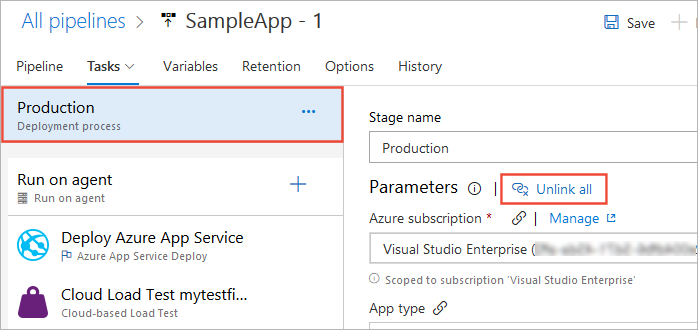
Derleme veya yayın işlem hattında bir görev dizisi seçin, kısayol menüsünü açın ve ardından Görev grubu oluştur'u seçin.
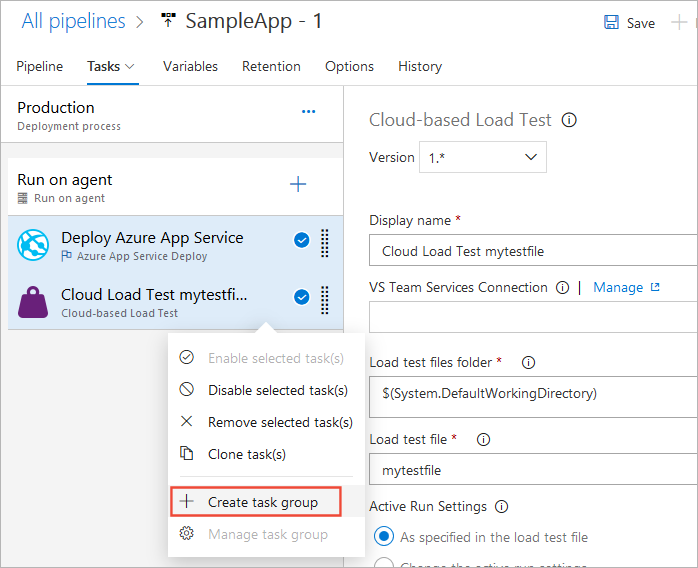
Yeni görev grubu için bir ad ve açıklama ve eklemek istediğiniz kategoriyi (Görev ekle panelindeki sekme) belirtin.
Oluştur'u seçtikten sonra yeni görev grubu oluşturulur ve işlem hattınızdaki seçili görevlerin yerini alır.
Önceden tanımlanmış değişkenler hariç , temel alınan görevlerden gelen tüm '$(vars)' yeni oluşturulan görev grubu için zorunlu parametreler olarak görünür.
Örneğin, parametreleştirmeyi amaçlamadığınız $(foobar) görev girişiniz olduğunu varsayalım. Ancak, bir görev grubu oluşturduğunuzda, görev girişi 'foobar' görev grubu parametresine dönüştürülür. Artık 'foobar' görev grubu parametresi için varsayılan değeri $(foobar) olarak sağlayabilirsiniz. Bu, çalışma zamanında genişletilmiş görevin hedeflediği girişi almasını sağlar.
Güncelleştirilmiş işlem hattınızı kaydedin.
Görev gruplarını yönetme
Geçerli projede oluşturduğunuz tüm görev grupları Azure Pipelines'ın Görev Grupları sayfasında listelenir.
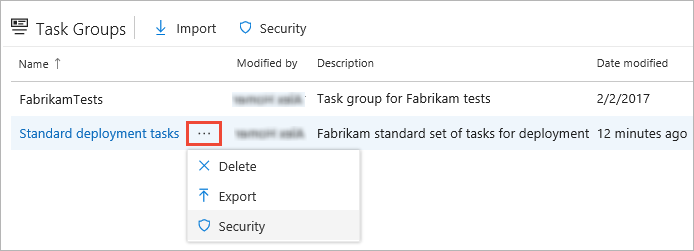
Görev grubunun bir kopyasını JSON işlem hattı olarak kaydetmek için Kısayolu dışarı aktar komutunu ve daha önce kaydedilmiş görev grubu tanımlarını içeri aktarmak için İçeri Aktar simgesini kullanın. Görev gruplarını projeler ve kuruluşlar arasında aktarmak veya görev gruplarınızın kopyalarını çoğaltmak ve kaydetmek için bu özelliği kullanın.
Ayrıntılar sayfasını açmak için bir görev grubu adı seçin.
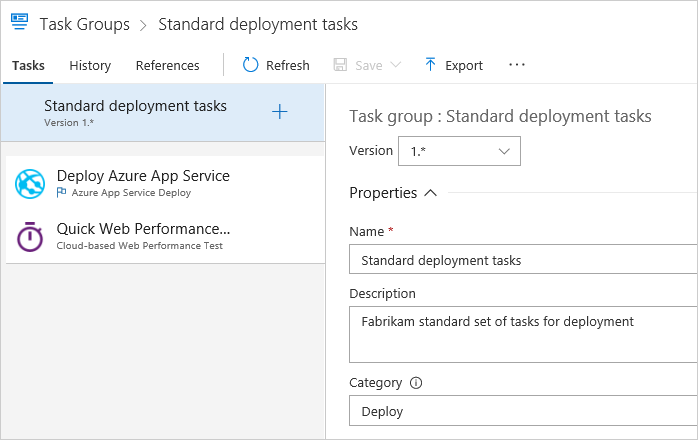
- Görevler sayfasında, görev grubunu oluşturan görevleri düzenleyebilirsiniz. Kapsüllenen her görev için değişken olmayan parametrelerin parametre değerlerini değiştirebilir, var olan parametre değişkenlerini düzenleyebilir veya parametre değerlerini değişkenlere ve değişkenlere dönüştürebilirsiniz. Değişiklikleri kaydettiğinizde, bu görev grubunu kullanan tüm tanımlar değişiklikleri alır.
Görev grubunun tüm değişken parametreleri işlem hattı tanımında zorunlu parametreler olarak gösterilir. Görev grubu parametreleri için varsayılan değeri de ayarlayabilirsiniz.
Geçmiş sekmesinde, grupta yapılan değişikliklerin geçmişini görebilirsiniz.
Başvurular sekmesinde, bu görev grubunu kullanan tüm derleme ve yayın işlem hatlarının ve diğer görev gruplarının listelerini genişletebilirsiniz. Bu, değişikliklerin diğer işlemler üzerinde beklenmeyen etkileri olmadığından emin olmak için yararlıdır.
Görev gruplarının önizlemelerini ve güncelleştirilmiş sürümlerini oluşturma
Azure Pipelines ve TFS'deki tüm yerleşik görevler sürümlenir. Bu, yeni sürümler geliştirilir, test edilir ve yayınlanırken derleme ve yayın işlem hatlarının görevin mevcut sürümünü kullanmaya devam etmesine olanak tanır. Azure Pipelines'da kendi özel görev gruplarınızı aynı şekilde davranacak ve aynı avantajları sağlayacak şekilde sürüm oluşturabilirsiniz.
Görev grubunu düzenlemeyi tamamladıktan sonra Kaydet yerine Taslak olarak kaydet'i seçin.
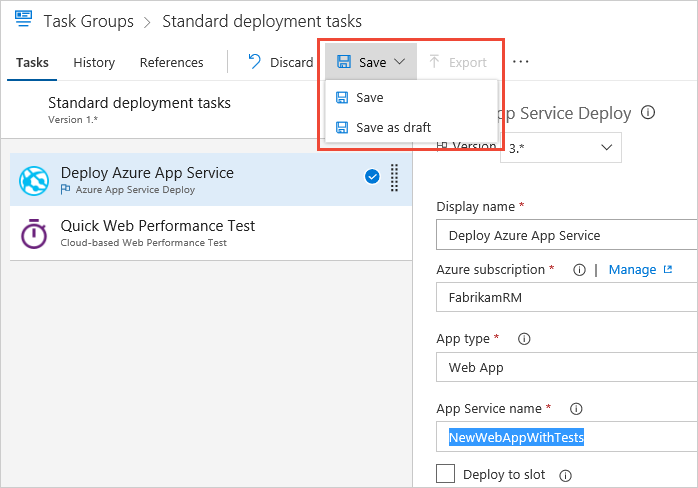
-test dizesi görev grubu sürüm numarasına eklenir. Değişikliklerden memnun olduğunuzda, Taslağı yayımla'yı seçin. Önizleme olarak mı yoksa üretime hazır sürüm olarak mı yayımlayabileceğinizi seçebilirsiniz.
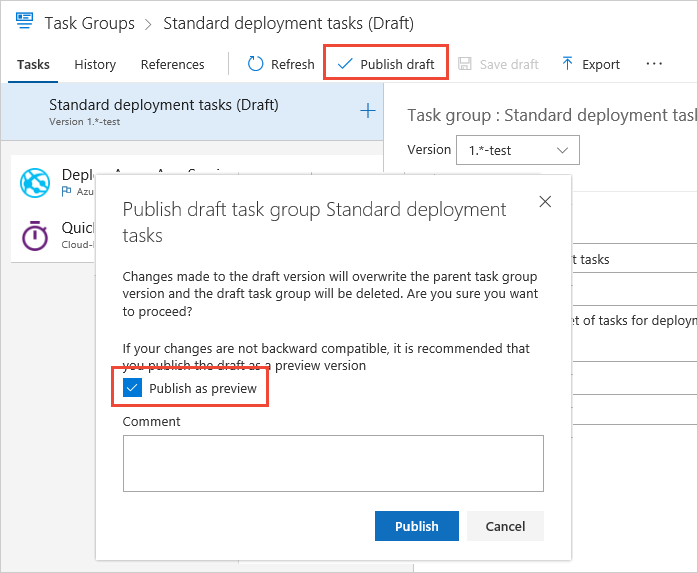
Artık derleme ve yayın işlemlerinizde güncelleştirilmiş görev grubunu kullanabilirsiniz; mevcut bir işlem hattındaki görev grubunun sürüm numarasını değiştirerek veya Görev ekle panelinden ekleyerek.
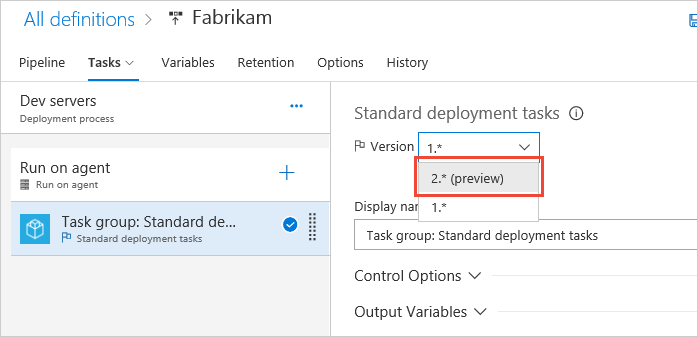
Yerleşik görevlerde olduğu gibi, görev grubu eklediğinizde varsayılan değer önizleme olmayan en yüksek sürümdür.
Güncelleştirilmiş görev grubunu test etmeyi bitirdikten sonra Önizlemeyi yayımla'yı seçin. Önizleme dizesi sürüm numarası dizesinden kaldırılır. Artık tanımlarda "üretime hazır" bir sürüm olarak görünecektir.
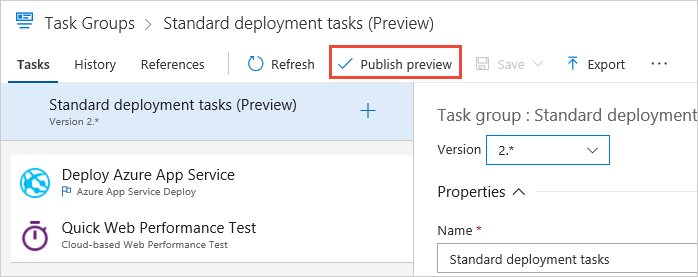
Bu görev grubunu zaten içeren bir derleme veya yayın işlem hattında artık yeni "üretime hazır" sürümü seçebilirsiniz. Görev ekle panelinden görev grubunu eklediğinizde, yeni "üretime hazır" sürümü otomatik olarak seçer.

Görev grubu sürümleriyle çalışma
Herhangi bir görev grubu güncelleştirmesi ikincil veya ana sürüm güncelleştirmesi olabilir.
İkincil sürüm
Eylem: Düzenlemeden sonra görev grubunu taslak olarak kaydetmek yerine doğrudan kaydedersiniz.
Etki: Sürüm numarası değişmez. Sürümüne 1.0sahip bir görev grubunuz olduğunu varsayalım. herhangi bir sayıda ikincil sürüm güncelleştirmeniz olabilir; örneğin1.1, , 1.21.3 vb. İşlem hattınızda görev grubu sürümü, İşlem hattı tanımında en son değişiklikler otomatik olarak gösterilir.1.*
Neden: Bunun görev grubunda küçük bir değişiklik olması gerekir ve işlem hatlarının işlem hattı tanımında sürümü düzenlemeden bu yeni değişikliği kullanmasını beklersiniz.
Ana sürüm
Eylem: Görev grubunu taslak olarak kaydeder ve ardından bir önizleme oluşturur, görev grubunu doğrular ve önizlemeyi ana sürüm olarak yayımlarsınız.
Efekt: Görev grubu yeni bir sürüme çıkar. Sürümüne 1.*sahip bir görev grubunuz olduğunu varsayalım. Yeni bir sürüm , 3.*vb4.*. olarak 2.*yayımlanır. Yeni sürümün kullanılabilirliği hakkında bir bildirim, bu görev grubunun kullanıldığı tüm işlem hattı tanımlarında gösterilir. Kullanıcının işlem hatlarında görev grubunun yeni sürümüne açıkça güncelleştirmesi gerekir.
Neden: Mevcut işlem hatlarını bozabilecek önemli bir değişikliğiniz olduğunda, bunu test etmek ve yeni bir sürüm olarak piyasaya çıkarmak istersiniz. Kullanıcılar yeni sürüme yükseltmeyi veya aynı sürümde kalmayı seçebilir. Bu işlev normal bir görev sürümü güncelleştirmesi ile aynıdır.
Ancak, görev grubu güncelleştirmeniz hataya neden olan bir değişiklik değilse ancak önce doğrulama yapmak ve ardından işlem hatlarını en son değişiklikleri kullanacak şekilde zorlamak istiyorsanız aşağıdaki adımları izleyebilirsiniz.
- Görev grubunu istediğiniz değişikliklerle güncelleştirin ve taslak olarak kaydedin. Yaptığınız değişiklikleri içeren yeni bir taslak görev grubu '<Taskgroupname-Draft>' oluşturulur. Ayrıca bu taslak görev grubuna işlem hatlarınızda kullanmanız için erişilebilir.
- Artık önizleme olarak yayımlamak yerine bu taslak görev grubunu test işlem hattınızda doğrudan kullanabilirsiniz.
- Test işlem hattınızda bu yeni taslak görev grubunu doğrulayın ve emin olduktan sonra ana görev grubunuzla geri dönün ve aynı değişiklikleri yapın ve doğrudan kaydedin. Bu, ikincil sürüm güncelleştirmesi olarak alınacaktır.
- Yeni değişiklikler artık bu görev grubunun kullanıldığı tüm işlem hatlarında gösterilir.
- Artık taslak görev grubunuzu silebilirsiniz.
İlgili konular
Yardım ve destek
- Sorun giderme ipuçlarını keşfedin.
- Stack Overflow hakkında öneri alın.
- Azure DevOps Geliştirici Topluluğu sorularınızı gönderin, yanıt arayın veya bir özellik önerin.
- Azure DevOps için destek alın.
Geri Bildirim
Çok yakında: 2024 boyunca, içerik için geri bildirim mekanizması olarak GitHub Sorunları’nı kullanımdan kaldıracak ve yeni bir geri bildirim sistemiyle değiştireceğiz. Daha fazla bilgi için bkz. https://aka.ms/ContentUserFeedback.
Gönderin ve geri bildirimi görüntüleyin